□ выносные линии должны выходить за концы стрелок размерной линии на 1–5 мм;
□ минимальные расстояния между параллельными размерными линиями должны быть 7 мм, а между размерной и линией контура — 10 мм и выбраны в зависимости от размеров изображения и насыщенности чертежа;
□ необходимо избегать пересечения размерных и выносных линий. Поэтому меньшие размеры ставят ближе к контуру изображения, чем большие размеры;
□ размеры двух симметрично расположенных элементов изделия (кроме отверстий) наносят один раз без указания их количества, группируя, как правило, в одном месте все размеры (рис. 4.1);
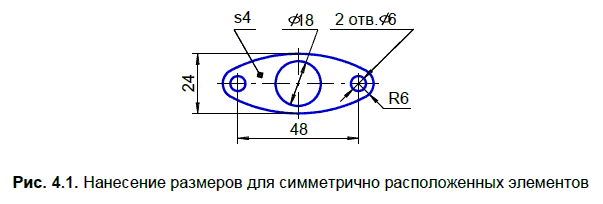
□ не допускается повторять размеры одного и того же элемента на разных изображениях;
□ размеры фасок под углом 45° наносят, как показано на рис. 4.2, а. Размеры фасок под другими углами указывают по общим правилам — линейным и угловым размерами или двумя линейными размерами (рис. 4.2, б);
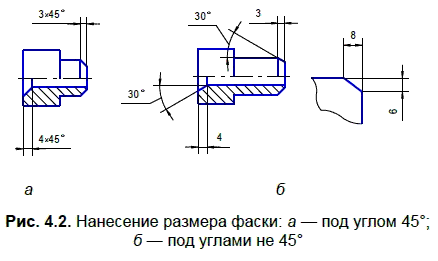
□ если на изображении совмещается вид с разрезом, то размеры, относящиеся к виду, помещают со стороны вида, а размеры, относящиеся к разрезу, помещают со стороны разреза (рис. 4.2);
□ размеры, относящиеся к одному и тому же конструктивному элементу (пазу, выступу, отверстию и т. п.), рекомендуется группировать в одном месте, располагая на том изображении, где форма данного элемента показана наиболее полно (рис. 4.3);
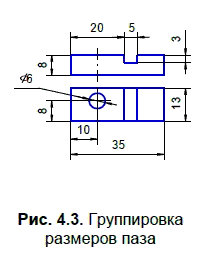
□ при нанесении размеров элементов, равномерно расположенных по окружности изделия (например, отверстий), вместо угловых размеров, определяющих взаимное расположение элементов, указывают только их количество (рис. 4.4);
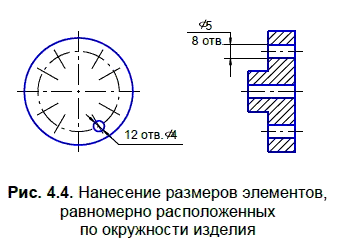
□ допускается не наносить на чертеже размеры радиуса дуги окружности сопрягающихся параллельных линий (рис. 4.5);
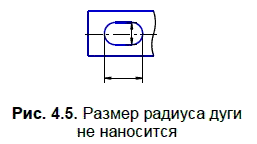
□ если вид или разрез симметричного предмета или отдельных симметрично расположенных элементов изображают только до оси симметрии или с обрывом, то размерные линии, относящиеся к этим элементам, проводят с обрывом, и обрыв размерной линии делают дальше оси (рис. 4.6).
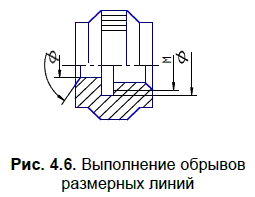
На рис. 4.7 показан пример выполнения задания по рассматриваемой теме.
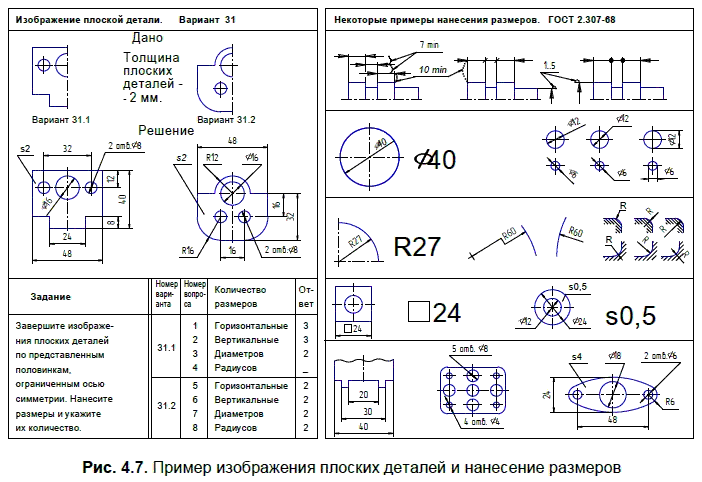
4.2. Создание трехмерной модели и построение горизонтальной проекции детали
Правила изображения предметов устанавливает ГОСТ 2.305-68. Изображения предметов должны выполняться по методу прямоугольного проецирования.
При этом предмет предполагается расположенным между наблюдателем и соответствующей плоскостью проекций (рис. 4.8, а). За основные плоскости проекций принимают 6 граней куба. Грани совмещают с плоскостью чертежа, как показано на рис. 4.8, б.
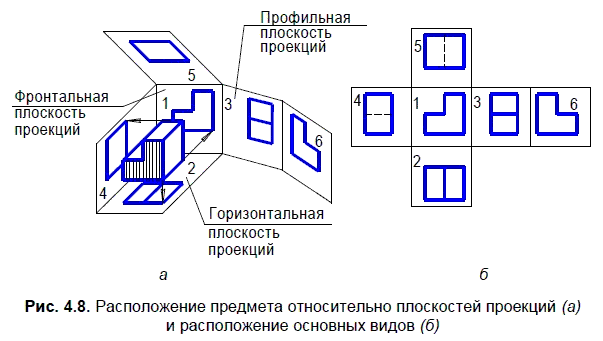
Из шести плоскостей проекций наиболее часто используют три: фронтальную — 1, горизонтальную — 2, профильную — 3. Основные виды (рис. 4.8, б) называют: 1 — вид спереди (главный вид); 2 — вид сверху; 3 — вид слева; 4 — вид справа; 5 — вид снизу; 6 — вид сзади. Вид спереди принимают на чертеже в качестве главного.
Предмет располагают относительно фронтальной плоскости проекций так, чтобы изображение на ней давало наиболее полное представление о форме и размерах предмета. Вид определяют как изображение обращенной к наблюдателю видимой части поверхности предмета. Для уменьшения количества изображений допускается на видах показывать необходимые невидимые части поверхности предмета при помощи штриховых линий.
На рис. 4.9 представлены исходные данные и решение одного из вариантов задания 2.

Фронтальная плоскость проекций обозначена как П2, горизонтальная — П1.
При построении горизонтальной проекции (вида сверху) детали на ПК пять вертикальных отрезков и четыре горизонтальных проводятся при включенном режиме Сетка с шагом 20 или 10 мм. При включенной сетке целесообразно нанести необходимые размеры на виде сверху.
Рассмотрим этапы построения модели основания.
1. Выполните команду Файл | Создать или нажмите кнопку Создать на панели Стандартная:
В открывшемся окне выберите тип нового документа Деталь.
На панели Вид нажмите кнопку списка справа от кнопки Ориентация:
Укажите вариант Изометрия XYZ.
2. В Дереве модели укажите Плоскость ZY (рис. 4.10).
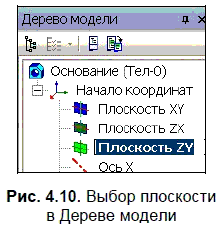
3. Нажмите кнопку Эскиз на панели Текущее состояние. Плоскость zy станет параллельной экрану:
4. В появившейся Компактной панели нажмите кнопку переключения Геометрия (рис. 4.11) для вызова соответствующей Инструментальной панели.

5. На панели Глобальные привязки включите привязку По сетке, а также нажмите кнопку Сетка. Используя команду Непрерывный ввод объектов на панели Геометрия, по сетке и заданным размерам прорисуйте показанный на рис. 4.12 контур:
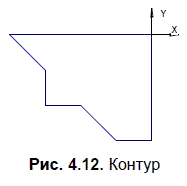
6. Заканчивается эскиз повторным нажатием кнопки Эскиз:
7. Нажмите кнопку Операция выдавливания:
на панели Редактирование детали:
Внизу экрана появится Панель свойств (рис. 4.13), на которой устанавливаем параметры выдавливания: Два направления; Расстояние 1 — 20.0; Расстояние 2 — 20.0.
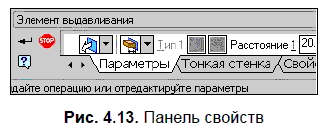
Ввод параметров заканчивается нажатием кнопки Создать объект:
8. После включения команды Полутоновое:
на панели Вид получится объемное изображение детали (рис. 4.14).
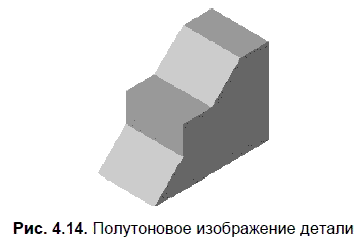
9. С помощью кнопок панели Вид можно выполнить операции: вращение, увеличение, уменьшение, перемещение или изменение внешнего вида детали (рис. 4.15).

10. Для добавления следующей части к основанию в Дереве модели укажите Плоскость ZY.
Нажмите кнопку Эскиз:
В появившейся Компактной панели нажмите кнопку переключения Геометрия для вызова соответствующей Инструментальной панели.
Используя команду Непрерывный ввод объектов на панели Геометрия:
по заданным размерам прорисуйте показанный на рис. 4.16 контур.
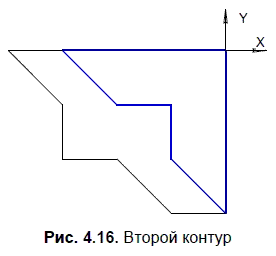
Заканчивается эскиз повторным нажатием кнопки Эскиз: